वीडियो में अभी भी बहुत सारे फायदे हो सकते हैंचित्र, लेकिन एक वीडियो में आप जो कर सकते हैं, वह केवल एक बिंदु पर केंद्रित है। अधिकांश वीडियो में बहुत सी चीजें चल रही हैं, और अगर इसका कोई विशेष हिस्सा है जिसे आप हाइलाइट करना चाहते हैं, तो आपको इसे दूसरों को इंगित करना होगा। यह वह जगह है जहां एप्लिकेशन पसंद करते हैं Givit iPhone के लिए आप मदद कर सकते हैं। आप गिविट को एक वीडियो एडिटर कह सकते हैं, हालांकि यह बहुत सारे फैंसी विकल्पों के साथ नहीं आता है। एप्लिकेशन का पूरा उद्देश्य आपको एक विशेष इंस्टेंट या समय अवधि का चयन करना है, एक वीडियो में और कुछ नाटकीय दृश्य प्रभाव और संगीत लागू करने के लिए। जिविट के बारे में सबसे अच्छी बात यह है कि आप इसका उपयोग वीडियो को हाइलाइट करने के लिए कर सकते हैं, जबकि आप उन्हें शूट कर रहे हैं, मौजूदा वीडियो को संपादित करने के अलावा।

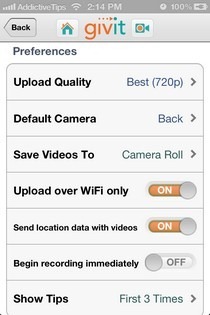
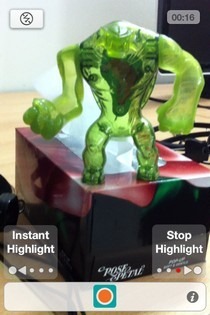
गिविट के लिए साइन अप फेसबुक के माध्यम से किया जा सकता है, याअपनी ईमेल आईडी का उपयोग कर। एक बार जब आप एक नया खाता बना लेते हैं, तो आपको जीविट मुखपृष्ठ पर लाया जाएगा। हालाँकि, इससे पहले कि आप शुरू करें, बेहतर होगा कि आप अपनी ज़रूरतों के अनुसार ऐप की सेटिंग्स बदल दें। पसंद मेनू उपयोगकर्ताओं को वीडियो की गुणवत्ता का चयन करने देता है, वह स्थान जहां वीडियो सहेजे जाएंगे और अधिक। उसी मेनू से, आप अपने सामाजिक नेटवर्क खातों को ऐप से लिंक कर सकते हैं।
दोहन अभी रिकॉर्ड करें मुख्य स्क्रीन पर बटन एप के अपने वीडियो रिकॉर्डर को लॉन्च करता है, जबकि हाईलाइट बनाएं मौजूदा वीडियो के लिए है। वीडियो रिकॉर्डर में बहुत अधिक अतिरिक्त विशेषताएं नहीं हैं; स्टॉक कैमरा से एकमात्र अंतर की उपस्थिति है तुरंत हाइलाइट करें तथा हाइलाइट शुरू करें बटन। तत्काल हाइलाइट आपको वर्तमान फ़्रेम को एक हाइलाइट के रूप में चिह्नित करने देता है, जबकि दाईं ओर स्थित बटन आपको अंतराल को उजागर करने देगा, क्रमशः स्नैप और क्लिप बना रहा है, जिसे बाद में व्यक्तिगत रूप से स्टाइल किया जा सकता है, और अंत में, एक साथ सिले।
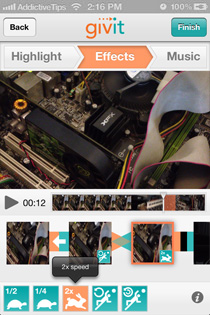
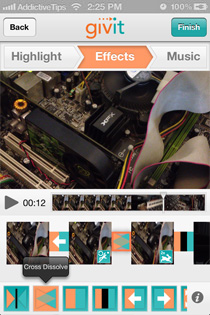
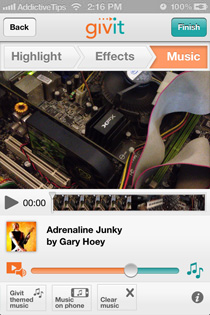
चाहे आप गीविट का उपयोग करके एक वीडियो शूट करें, या इसे लोड करेंआपके iPhone के कैमरा रोल से, संपादन विकल्प समान हैं। संपादन का पहला चरण हाइलाइट्स को परिभाषित करना है (यदि आप रिकॉर्डिंग करते समय ऐसा नहीं करते हैं)। एक बार जब यह हो जाता है, तो अगला कदम व्यक्तिगत हाइलाइट किए गए क्लिप और स्नैप पर प्रभाव जोड़ना है। गिविट में चार दृश्य और दस संक्रमण प्रभाव उपलब्ध हैं। वीडियो पूर्वावलोकन के नीचे से एक क्लिप चुनें और स्क्रीन के नीचे से एक दृश्य प्रभाव चुनें। इन प्रभावों के साथ, आप हाइलाइट किए गए क्लिप को धीमा कर सकते हैं, उन्हें गति दे सकते हैं या उन्हें एक या दो बार दोहरा सकते हैं। दो क्लिप के बीच टैप करें, और आप एक संक्रमण प्रभाव का चयन करने में सक्षम होंगे।
जैसा कि पहले बताया गया है, ऐप आपको संगीत जोड़ने की सुविधा देता हैआपके डिवाइस की अपनी संगीत लाइब्रेरी से वीडियो में संपादित किया जा रहा है। यदि आपके पास उपयुक्त ट्रैक नहीं है, तो गिविट द्वारा दी गई पटरियों में से एक को डाउनलोड करें और लागू करें। एप्लिकेशन आपको वीडियो की मूल ध्वनि के वॉल्यूम स्तर और जोड़े गए संगीत के बीच के अनुपात को समायोजित करने की अनुमति देता है। जब आप काम कर लेते हैं, तो गिविट आपको वीडियो को कैमरा रोल में सहेजने, इसे सोशल मीडिया पर साझा करने या ऐप के अपने क्लाउड पर अपलोड करने का विकल्प देगा। गिविट हर उपयोगकर्ता के लिए 5GB मुफ्त क्लाउड स्टोरेज प्रदान करता है, जिसमें प्रीमियम पैकेज अधिक उपलब्ध हैं। यहां तक कि अगर आप सभी संपादन वीडियो के शौकीन नहीं हैं, तो भी Givit आपके मुफ्त क्लाउड स्टोरेज की बदौलत आपके लिए उपयोगी हो सकता है।
ऐप के डाउनलोड पेज पर बग अलर्ट के बावजूद,हमारे टेस्ट रन के दौरान सबकुछ ठीक लग रहा था। ऐप को iPhone और iPod टच के लिए ऑप्टिमाइज़ किया गया है, और यह iTunes ऐप स्टोर पर मुफ्त में उपलब्ध है।
IOS के लिए Givit डाउनलोड करें













टिप्पणियाँ